유튜브 앱에서도 취침예약 설정이나 타이머 설정을 통해 종료를 설정할 수 있습니다. 하지만, 이런 방식은 유튜브 앱 자체에서 설정하는 것이기 때문에 동작이 매끄럽지는 않은데요. 갤럭시의 모드 및 루틴 앱을 통해 유튜브 취침예약 및 자동 종료 타이머 설정하는 방법을 정리해 보도록 하겠습니다.

유튜브 취침시간 예약, 자동 종료 타이머 설정 방법
유튜브를 자기전까지 시청하고 주무시는 경우가 많은데요. 특히 불면증이 있는 경우에는 수면에 도움이 되는 음악이나 영상을 틀어놓고 자는 경우도 있습니다. 유튜브에서는 취침시간 예약 기능과 자동 종료 타이머 기능을 제공하고 있는데요. 이렇게 유튜브를 틀어놓고 주무시는 경우 이런 기능들이 도움이 될 수 있습니다. 이번 글에서는 유튜브 취침시간 예약 및 유튜브 자동 종료 타이머 설정 방법에 대해서 알아보도록 하겠습니다. 유튜브 취침시간 예약 및 자동종료 타이머 설정 유튜브 취침시간 예약 만약 영상 시청을 완료할때까지 알림이 표시되지 않게 하려면 옵션에 체크합니다. 하지만, 이 옵션을 선택한 경우 일부 플레이리스트 영상의 경우 1시간 넘게 편집되어 있는 경우가 있어 이런 영상을 자기 전에 틀어놓는다면 해당 옵션은 꺼두는 것이 좋겠습니다. … 읽기
갤럭시 루틴 설정으로 유튜브 취침예약 설정하기
- 갤럭시 모드 및 루틴 앱을 실행합니다.
- 화면 아래의 루틴 탭을 선택한 다음 상단에 있는 + 추가 버튼을 터치합니다.
- 실행 조건을 추가합니다.
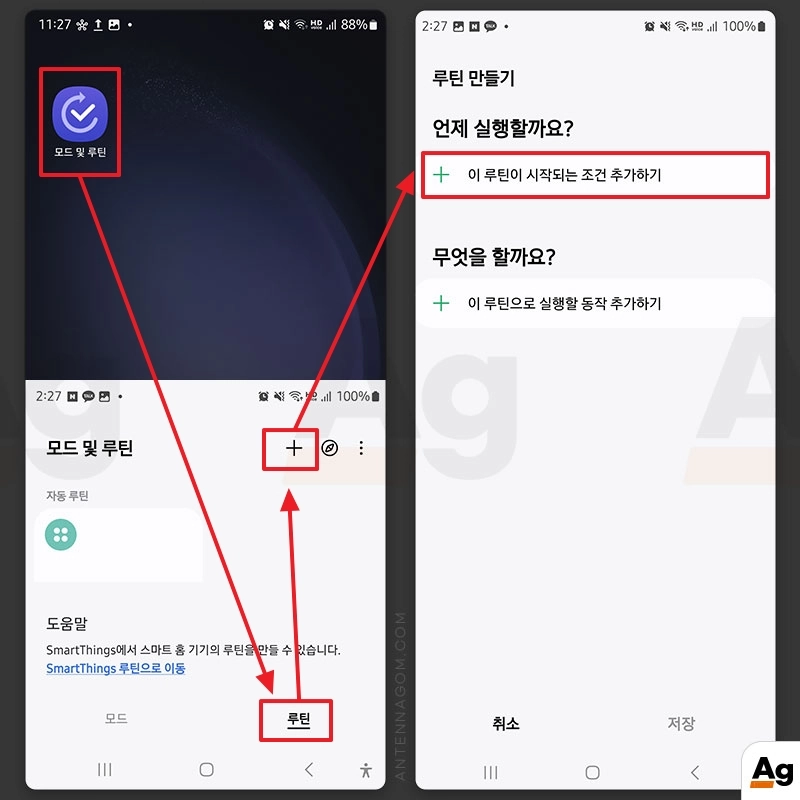
- 특정 시간에 유튜브를 자동종료하게 만들고 싶은 경우 특정 시각에를 선택합니다.
- 예를 들어 오후 11시에 유튜브를 자동 종료하고 싶은 경우 오후 11시를 선택합니다.
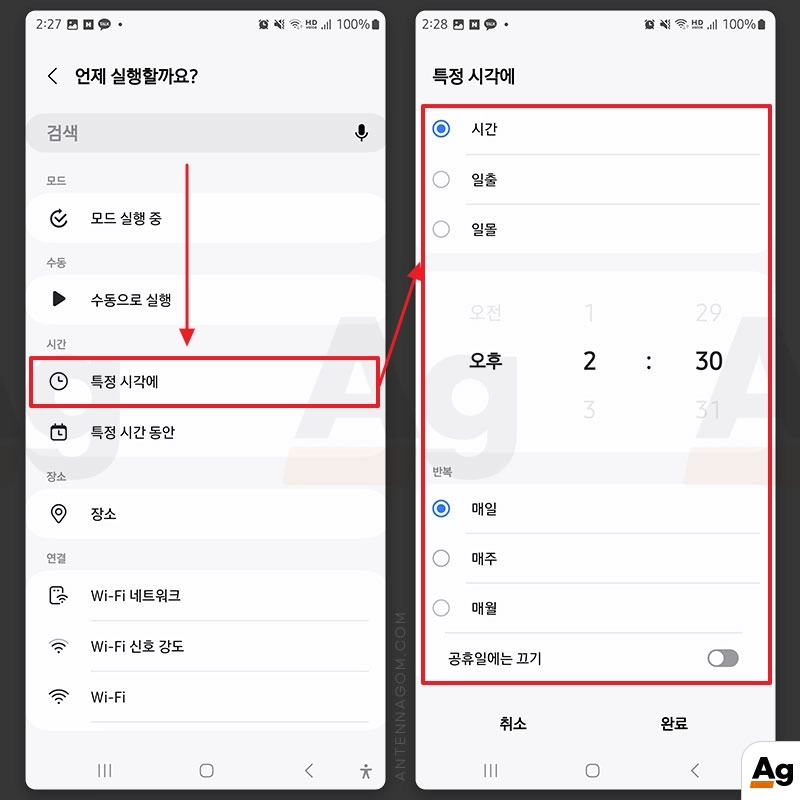
- 이제 무엇을 할까요 아래의 추가 버튼을 누릅니다.
- 다양한 동작을 할 수 있는데요. 검색란에 “앱” 을 입력합니다.
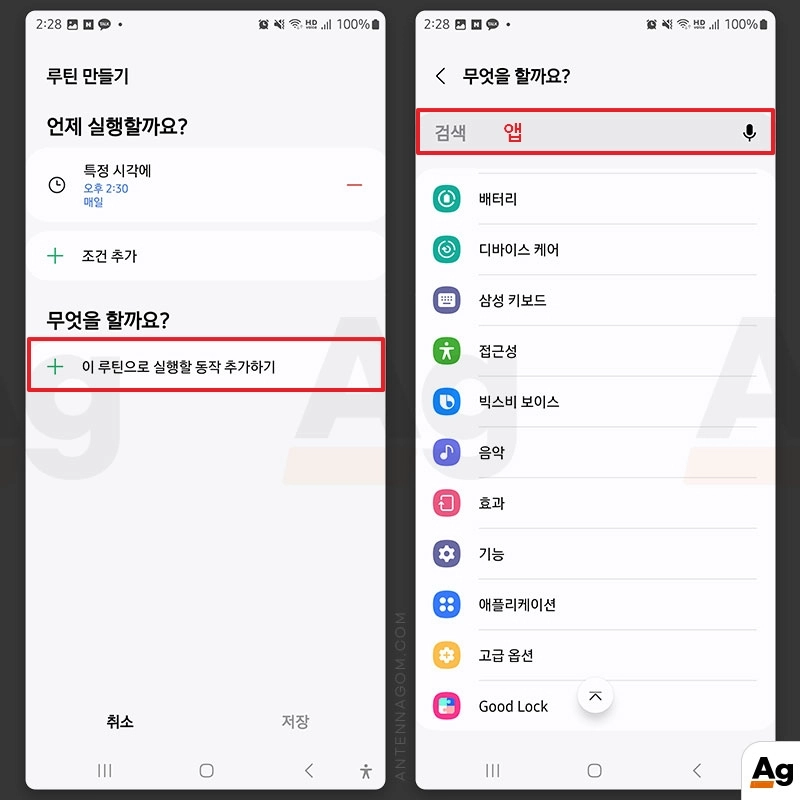
- 앱에 관련된 동작이 표시됩니다. 여기서 앱 종료를 선택합니다.
- 종료시킬 앱을 선택합니다. 여기서는 유튜브, 유튜브 뮤직 앱을 선택하겠습니다. 취침시간으로 정한 시각에 같이 종료되길 원하는 앱이 있다면 여러가지를 추가로 선택해도 됩니다.
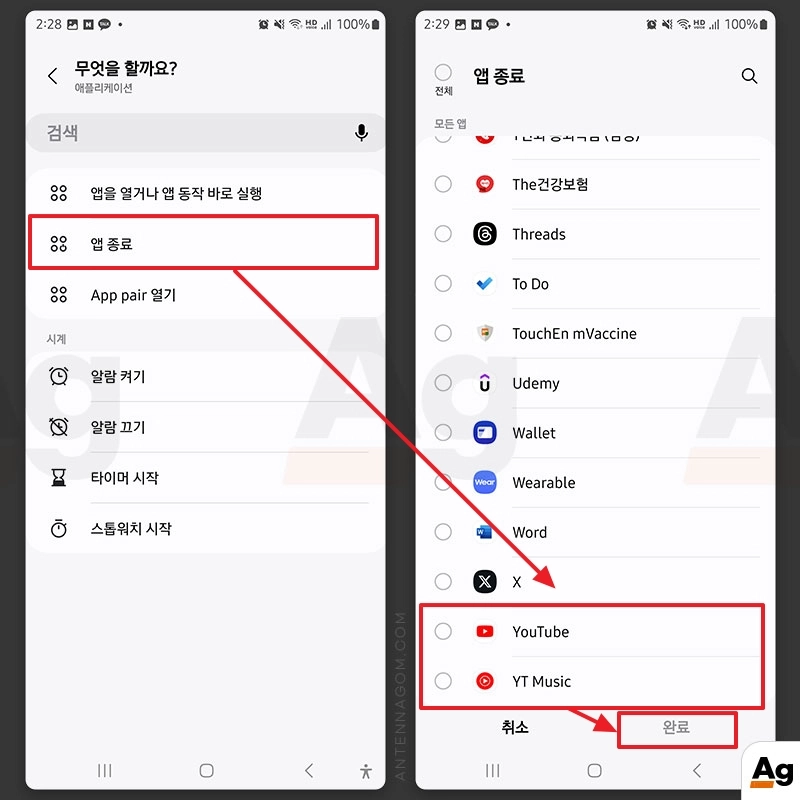
- 이제 저장을 누릅니다.
- 루틴 이름과 아이콘을 입력하면, 아래와 같이 새로운 루틴이 설정됩니다.
- 이제 선택한 시간이 되면 유튜브와 유튜브 뮤직앱이 자동으로 종료됩니다.
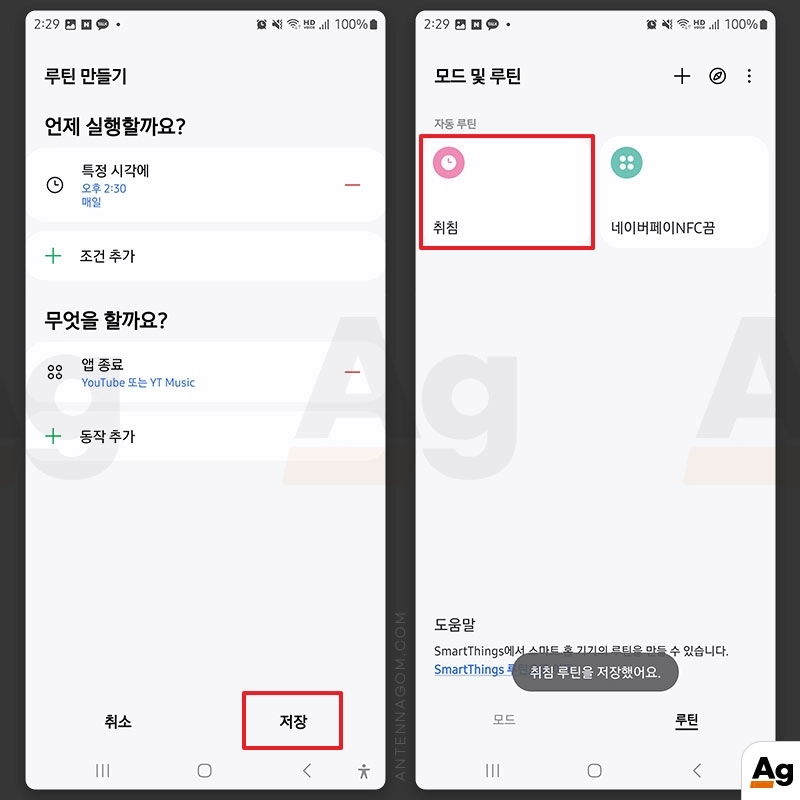
갤럭시 루틴 설정으로 자동 종료 타이머 설정하기
매번 일정한 시간에 취침한다면 취침 시간으로 설정하는 것이 좋겠지만, 취침 시간이 일정하지 않다면, 버튼을 누른 후 30분 후 자동종료해 주도록 자동 종료 타이머를 갤럭시 루틴으로 설정할 수도 있습니다.
- 모드 및 루틴 앱을 실행한 후 화면 아래의 루틴 탭을 선택합니다.
- 화면 상단의 추가 아이콘을 누릅니다.
- 해당 루틴이 시작되는 조건을 선택합니다.
- 언제 실행할까요? 에서 수동으로 실행을 선택합니다.
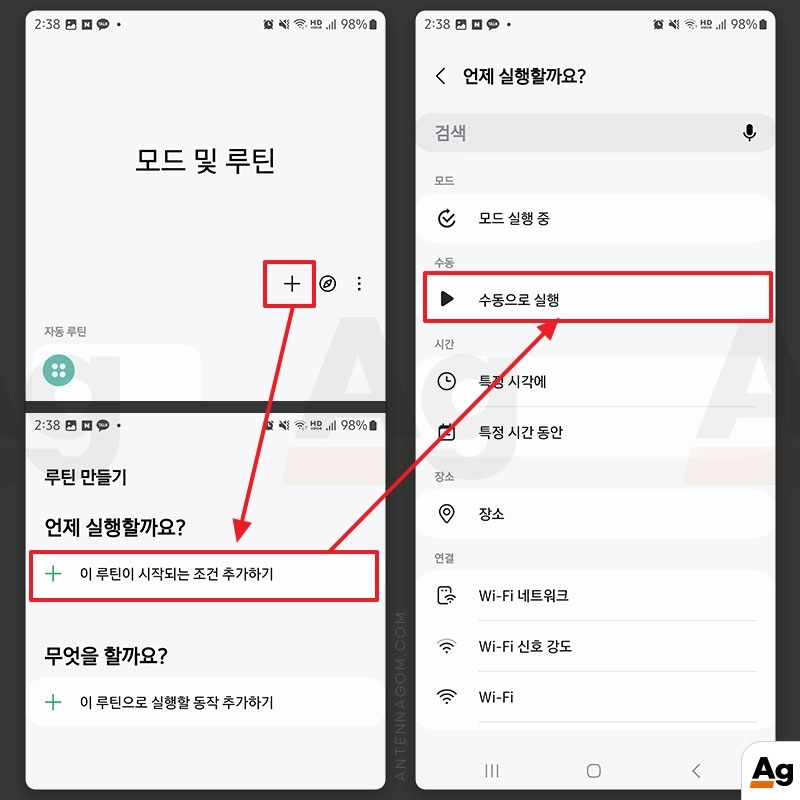
- 이제 무엇을 할까요? 부분에 동작을 추가하겠습니다.
- 먼저 대기 시간을 주도록 하겠습니다. 검색란에 대기 를 입력합니다.
- 그럼 다음 동작전까지 대기 라는 동작이 나오는데요 해당 동작을 추가합니다.
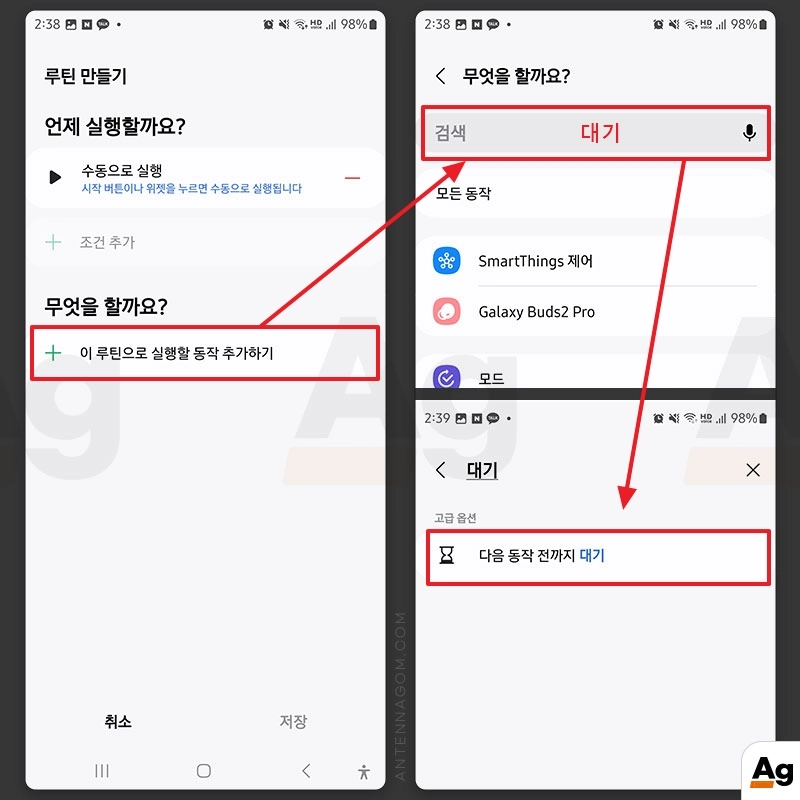
- 이제 얼마나 대기하고 앱종료를 할지 선택합니다. 예를 들어 버튼을 누른 후 30분 후에 유튜브 앱을 종료하고 싶다면 30분으로 설정합니다.
- 이제 다음 동작을 추가해 보겠습니다. 동작 추가 버튼을 터치합니다.
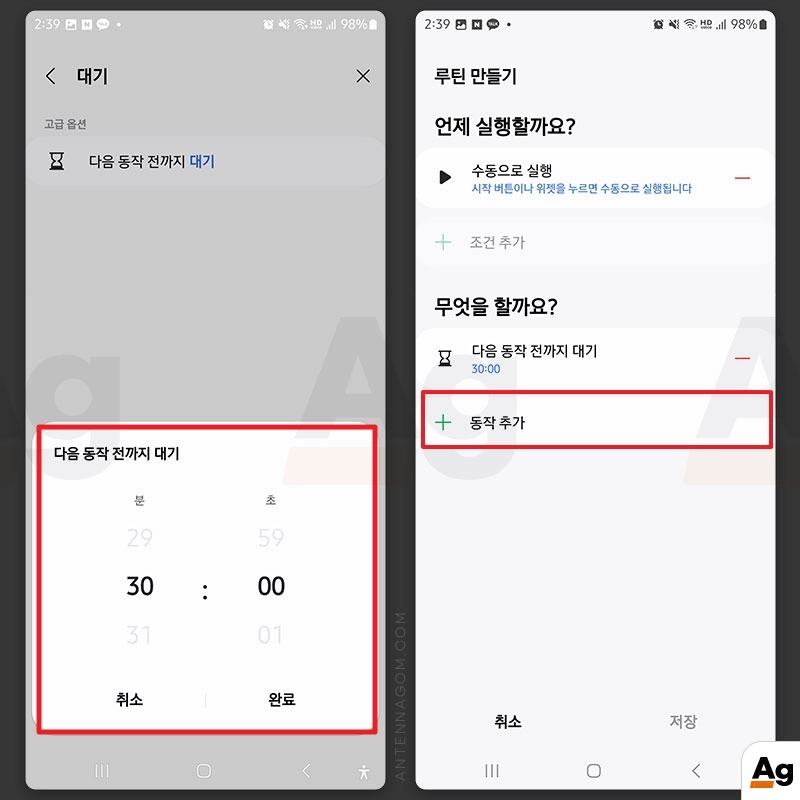
- 검색란에 앱을 입력합니다.
- 앱에 관련한 동작 중 앱 종료를 선택한 다음, 유튜브, 유튜브 뮤직앱을 선택합니다.
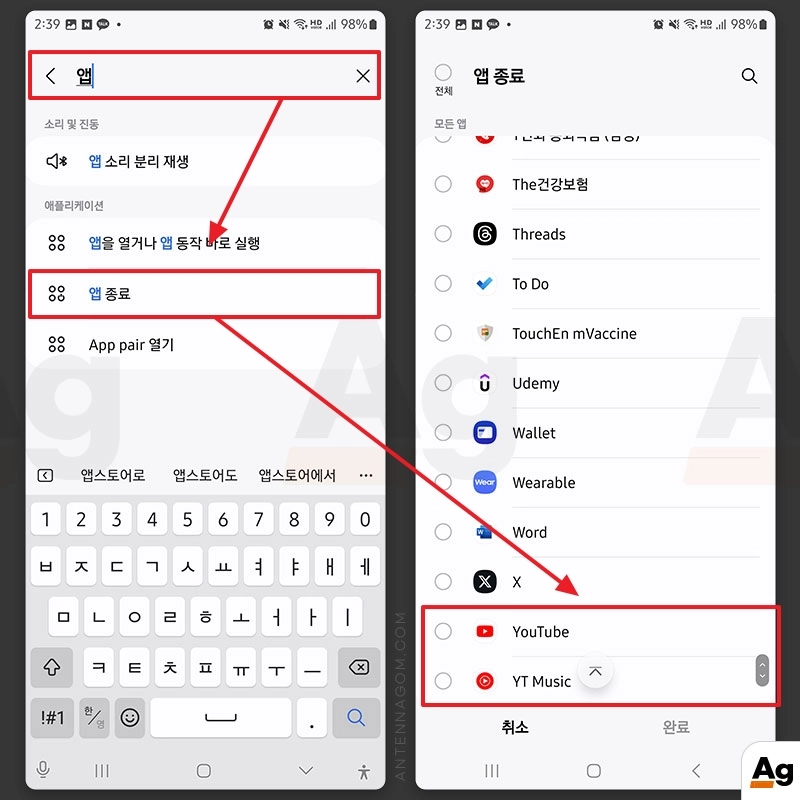
- 이제 저장 버튼을 누릅니다.
- 모드 및 루틴에 새로운 루틴이 추가된 것을 볼 수 있습니다. 해당 루틴은 수동루틴으로 실행하려면 루틴을 한번 터치해서 실행해야 동작하게 됩니다.
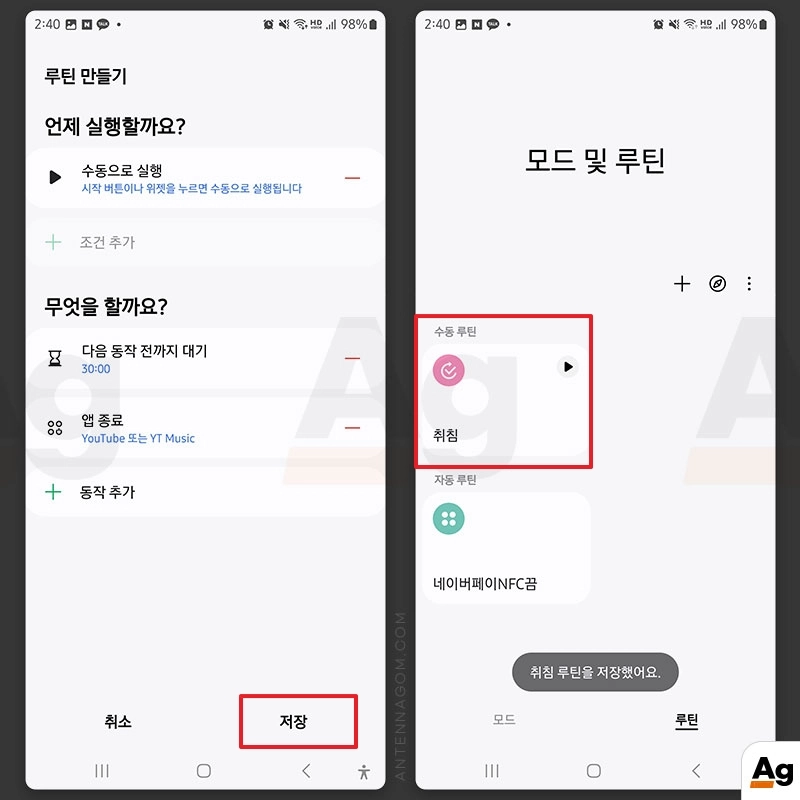
- 매번 루틴 실행시 모드 및 루틴 앱에서 해당 루틴을 실행할 수도 있지만 위젯으로 바탕화면에 빼놓으면 더 간단히 실행할 수 있습니다.
- 위젯 추가 화면에서 모드 및 루틴을 선택한 후 루틴 한개를 선택하고 해당 루틴을 선택합니다.
- 이제 홈 화면에 있는 취침 버튼을 누르면 설정한 대로 30분 후에 유튜브앱이 종료되게 됩니다.
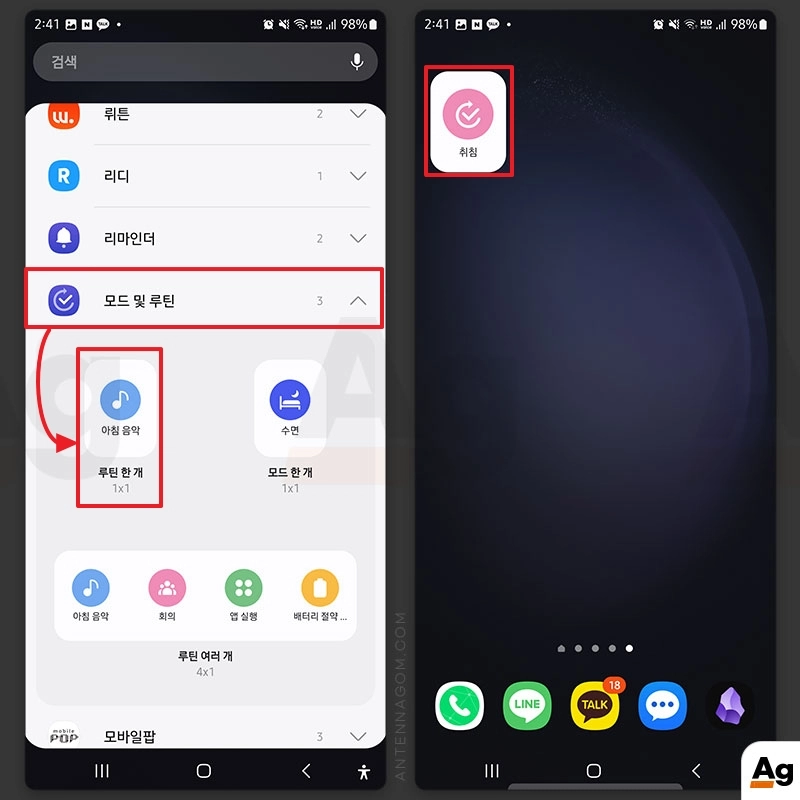
이번 글에서는 갤럭시 루틴으로 유튜브 취침예약 및 자동 종료 타이머 설정하는 방법에 대해서 알아봤습니다.
갤럭시 루틴으로는 다양한 자동화 기능을 설정할 수 있습니다. 이번 기회에 다양한 동작들을 설정해 보시는 것도 좋을 것 같습니다. 지금까지 안테나곰이었습니다.




